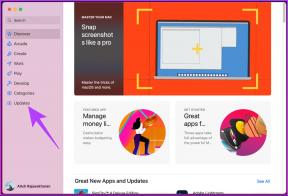Как отключить опцию Find My iPhone
Разное / / November 28, 2021
Потеряли iPhone или AirPods? Не волнуйся! У Apple iPhone есть невероятная функция определения местоположения вашего iPhone, iPad или любого устройства Apple в любое время! Это очень полезно, если телефон потерян, украден или по каким-либо причинам вы не можете его найти. «Найти мое устройство» - это функция, доступная в Система iOS что стоит за всей этой магией. Он позволяет вам узнать местонахождение вашего телефона в любое время. Это также помогает отслеживать устройство (часы Apple, AirPods и даже MacBook) с помощью какого-то звука, если вы знаете, что ваше устройство находится поблизости. Это наверняка поможет заблокировать телефон или очистить данные в устройстве, если это необходимо. Теперь можно подумать, зачем отключать опцию «найти мое устройство», если она так полезна?
Хотя эта функция очень полезна и полезна, иногда владельцу устройства необходимо ее отключить. Например, если вы хотите продать свой iPhone, вам нужно отказаться от этой опции перед его продажей, так как это позволит другому человеку отслеживать ваше местоположение! То же самое относится и к покупке подержанного iPhone. Если владелец не откажется от этой опции, устройство не позволит вам войти в iCloud, что является серьезной проблемой. Другая причина, по которой вы можете подумать об отключении этой опции, заключается в том, что кто-то может взломать ваш iPhone или ваше устройство с помощью функции поиска моего устройства и отслеживать ваши действия каждую секунду! Поэтому, когда возникают эти условия, вам нужно отказаться от этой опции в целях вашей безопасности.
СОДЕРЖАНИЕ
- Как отключить опцию Find My iPhone
- Метод 1. Отключите функцию «Найти iPhone» на самом iPhone.
- Метод 2: отключите функцию «Найти iPhone» на компьютере
- Метод 3: отключите функцию «Найти iPhone» без пароля Apple ID
Как отключить опцию Find My iPhone
Существуют различные варианты, с помощью которых вы можете отключить эту функцию по своему усмотрению. Вы можете сделать это на своем собственном iPhone, MacBook или даже на чужом телефоне. Просто следуйте приведенным ниже вариантам и действуйте соответственно.
Метод 1. Отключите функцию «Найти iPhone» на самом iPhone.
Если у вас есть iPhone и вы хотите отключить функцию отслеживания, выполните следующие простые шаги.
- Перейти к настройкам
- Нажмите на свое имя, выберите опцию iCloud и выберите опцию «найти мое».
- После этого нажмите «Найти мой iPhone» и выключите его.
- После этого iPhone запросит ваш пароль. Введите свой пароль, а затем нажмите кнопку выключения, и функция будет отключена.

Метод 2: отключите функцию «Найти iPhone» на компьютере
Ваш MacBook так же подвержен недостаткам функции поиска моего устройства, как и iPhone. Поэтому, если вы планируете продать свою книгу для Mac или купить новую, или по какой-то личной причине вы хотите отключить эту опцию, просто выполните следующие действия.
- в арена macOS, перейдите в системные настройки, выберите опцию iCloud, затем выберите опцию Apple ID.
- Вы найдете чековую книжку с возможностью найти мой Mac. Снимите флажок в этом поле, введите свой пароль и выберите вариант продолжения.
- Если вы хотите отменить то же самое, снова установите флажок, введите пароль Apple ID и выберите вариант «Продолжить».
Читайте также: Как принудительно закрыть приложения Mac с помощью сочетания клавиш
Метод 3: отключите функцию «Найти iPhone» без пароля Apple ID
Может случиться так, что вы купили новый iPhone и хотите отключить опцию «Найти мое устройство» для ваш предыдущий iPhone или вы, возможно, забыли отключить опцию отслеживания для устройства Apple, которое вы продано. Также возможно, что у вас есть устройство, но вы просто не помните его пароль. Это серьезная проблема, и ее, как правило, очень сложно исправить, но вот несколько способов, которые могут вам помочь.
Опция 1:
- Выберите параметр настроек, затем перейдите в iCloud, а затем в параметр имени Apple ID (для iPhone).
- Для MacBook: перейдите в системные настройки, выберите iCloud, а затем нажмите опцию Apple ID.
- После выполнения вышеуказанных шагов отобразится Apple ID. Вы можете связаться с этим идентификатором для получения дополнительной помощи, отправив электронное письмо.
Вариант 2:
Воспользоваться помощью Служба поддержки клиентов Apple призвав их номер телефона доверия.
Рекомендуемые: Исправить iPhone не может отправлять SMS-сообщения
Вариант 3:
- Этот вариант предназначен для пользователей Apple, которые почему-то забыли свой пароль.
- Перейдите на сайт appleid.apple.com и выберите вариант, когда вы забыли свой Apple ID.
- Введите Apple ID, пароль которого вы забыли, а также введите контактный номер.
- После этого на этот идентификатор будет отправлен проверочный код вместе с вашим новым паролем.
- Получив пароль, вы можете отключить на своем устройстве опцию «Найти мое устройство».
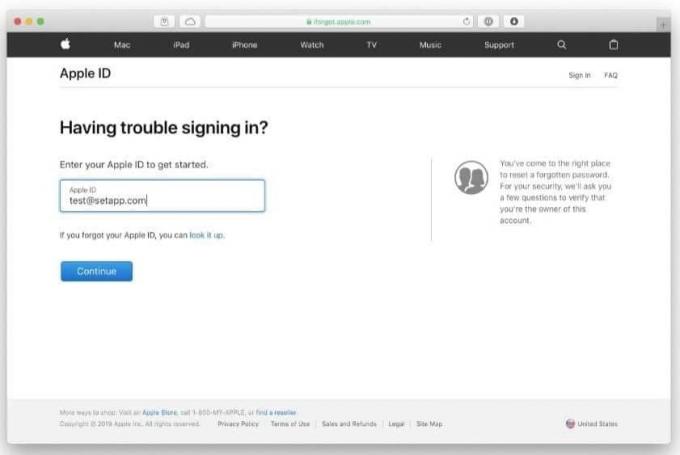
Итак, это были способы, с помощью которых вы можете отключить опцию «Найди мое устройство». Однако всегда рекомендуется проверять, отключена ли опция «Найти мое устройство», прежде чем продавать свое устройство кому-либо или покупать у кого-то. Если у вас нет данных о предыдущем владельце, это обязательно создаст проблемы и вызовет нарушение входа в ваш собственный iCloud. Однако отключение параметра «Найти мое устройство» также подвергает риску ваше устройство, поскольку резервная копия не создается. остается для вас, когда ваше устройство потеряно или вы забыли передать данные перед его продажей. Поэтому, чтобы избежать этой проблемы, используйте опцию any trans для iOS, которая помогает передавать данные с одного устройства на другое, а также позволяет создавать резервные копии ваших данных. Также всегда имейте в виду, что если вы получаете электронное письмо на свой Apple ID, что кто-то другой входит в систему через учетную запись, это означает, что кто-то другой пытается открыть ваш iCloud. Так что будьте осторожны и в этом случае и как можно скорее обратитесь в службу поддержки!